Како онемогућити Виндовс заштитни зид у оперативном систему Виндовс 10
Виндовс заштитни зид је одлична функција у модерним верзијама оперативног система Виндовс. Уведен је у Виндовс КСП и побољшан у Виндовс КСП сервисном пакету 2. У сврху тестирања, можда ћете желети да онемогућите Виндовс заштитни зид. На пример, ако желите да се уверите да га нисте погрешно конфигурисали и да не блокира неку важну апликацију коју покушавате да користите, онда њено онемогућавање постаје важно. Ево како да онемогућите Виндовс заштитни зид у оперативном систему Виндовс 10.
Реклама
У оперативном систему Виндовс 10, Виндовс заштитни зид је у потпуности заснован на АПИ-ју Виндовс Филтеринг Платформ и са њим је интегрисан ИПсец. Ово је тачно од оперативног система Виндовс Виста где је заштитни зид додао блокирање излазне везе и такође долази са напредном контролном таблом под називом Виндовс заштитни зид са напредном безбедношћу. Даје детаљну контролу над конфигурисањем заштитног зида. Виндовс заштитни зид подржава више активних профила, коегзистенцију са заштитним зидовима независних произвођача и правила заснована на опсезима портова и протоколима. Можете да користите уграђени Виндовс заштитни зид да блокирате телеметрију и ажурирања у оперативном систему Виндовс 10.
Ако треба да га искључите привремено или трајно, ево како. Добра је идеја да направите резервну копију правила заштитног зида пре него што наставите.
Преглед садржаја.
Да бисте онемогућили заштитни зид у оперативном систему Виндовс 10, урадите следеће.
Почевши од Виндовс 10 Цреаторс Упдате, Виндовс Дефендер Сецурити Центер се може користити за брзо онемогућавање Виндовс заштитног зида.
- Отворите га како је описано у чланку: Виндовс Дефендер Сецурити Центер у Виндовс 10 Цреаторс Упдате. Алтернативно, можете креирати посебна пречица да га отворим.

- У корисничком интерфејсу Виндовс Дефендер Сецурити Центер кликните на икону Заштитни зид и заштита мреже.

- Биће отворена следећа страница.
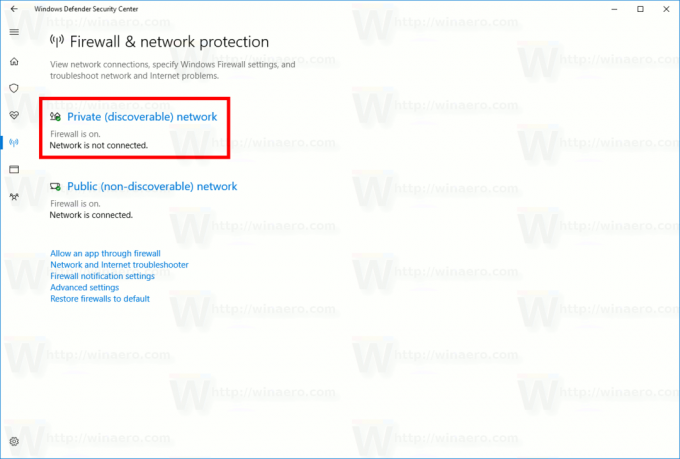 Кликните на везу Приватна (откривена) мрежа или Јавна (не-откривена) мрежа да бисте онемогућили заштитни зид за изабрани тип мреже.
Кликните на везу Приватна (откривена) мрежа или Јавна (не-откривена) мрежа да бисте онемогућили заштитни зид за изабрани тип мреже. - На следећој страници онемогућите опцију Виндовс заштитни зид. Када је онемогућен, Виндовс заштитни зид неће блокирати апликације које раде у оперативном систему Виндовс 10. Биће искључено.

- Појавиће се упит за потврду УАЦ-а. Кликните на Да да бисте потврдили операцију.
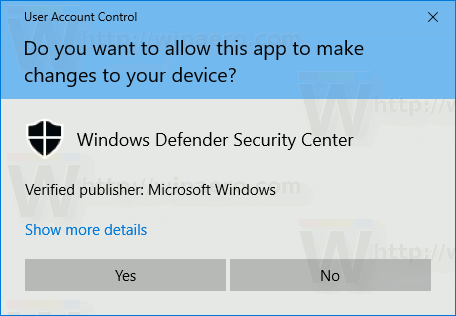

Онемогућавање Виндовс заштитног зида представља безбедносни ризик. Не препоручујем вам да га трајно онемогућите. Извршите све потребне провере и тестове и укључите га користећи исту опцију.
Можете да онемогућите Виндовс заштитни зид на контролној табли.
Виндовс Дефендер Сецурити Центер је нова функција Виндовс 10 Цреаторс Упдате. Ако користите претходну верзију оперативног система Виндовс 10 (на пример, ако имате одложено ажурирање Виндовс 10 Цреаторс неко време), онда морате да урадите следеће да бисте онемогућили заштитни зид.
- Отвори Контролна табла.
- Идите на следећи пут:
Контролна табла\Систем и безбедност\Виндовс заштитни зид

- Кликните на везу Укључите или искључите Виндовс заштитни зид у левом окну.
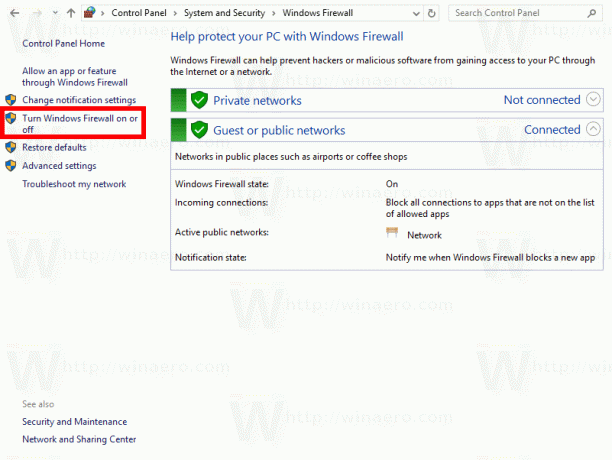
- Тамо изаберите опцију Искључите Виндовс заштитни зид за сваки жељени тип мреже.
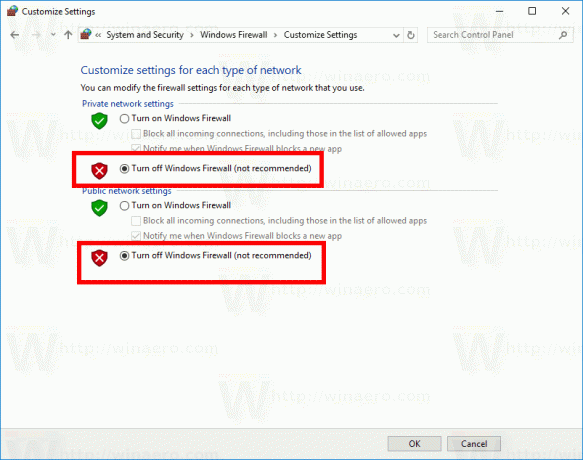
Да бисте га касније омогућили, можете користити исти аплет контролне табле и подесити опцију Укључите Виндовс заштитни зид.
Можете да онемогућите Виндовс заштитни зид у командној линији.
Коначно, постоји неколико команди конзоле које можете користити да онемогућите Виндовс заштитни зид у оперативном систему Виндовс 10.
Ин повишени командни редак, откуцајте једну од наредби у наставку.
Онемогућите Виндовс заштитни зид за све типове мреже (профиле)
нетсх адвфиревалл искључује стање свих профила
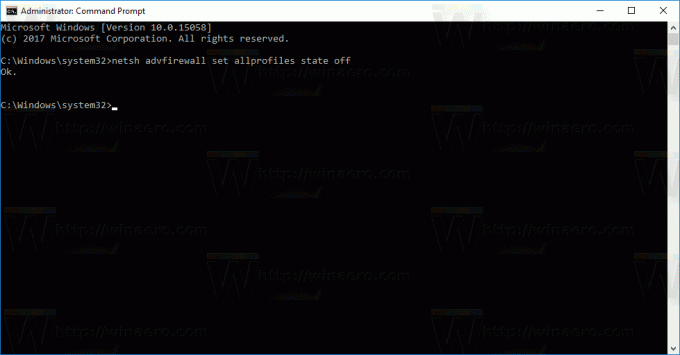
Онемогућите Виндовс заштитни зид само за активни профил:
нетсх адвфиревалл искључи тренутно стање профила
Онемогућите Виндовс заштитни зид за профил домена:
нетсх адвфиревалл искључи стање профила домена
Онемогућите Виндовс заштитни зид за приватни профил:
нетсх адвфиревалл је искључио стање приватног профила
Онемогућите Виндовс заштитни зид за јавни профил:
нетсх адвфиревалл је искључио стање јавног профила
Да бисте вратили било коју од горњих команди и поново омогућили Виндовс заштитни зид, замените део „искључено“ на крају команде са „укључено“, нпр.
нетсх адвфиревалл искључује стање свих профила

Можете да онемогућите Виндовс заштитни зид у ПоверСхелл-у
Следећи скуп команди је доступан у Виндовс ПоверСхелл-у. Ако често користите ПоверСхелл, можете их користити уместо листе изнад.
Отвори нови узвишени ПоверСхелл инстанце и откуцајте следеће команде:
Онемогућите Виндовс заштитни зид за све профиле:
Сет-НетФиреваллПрофиле -Енаблед Фалсе
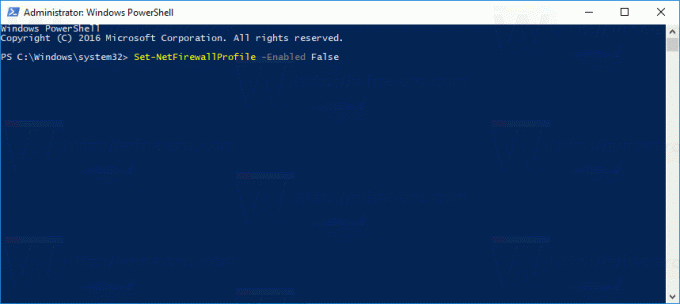
Онемогућите Виндовс заштитни зид за профил домена.
Сет-НетФиреваллПрофиле -Профил Домаин -Енаблед Фалсе
Онемогућите Виндовс заштитни зид само за профил приватне мреже.
Сет-НетФиреваллПрофиле -Профил Привате -Енаблед Фалсе
Онемогућите Виндовс заштитни зид за јавни профил.
Сет-НетФиреваллПрофиле -Профил Публиц -Енаблед Фалсе
Да бисте вратили било коју од горњих команди, замените „Фалсе“ са „Тачно“ на крају команде. На пример,
Сет-НетФиреваллПрофиле -Енаблед Тачно
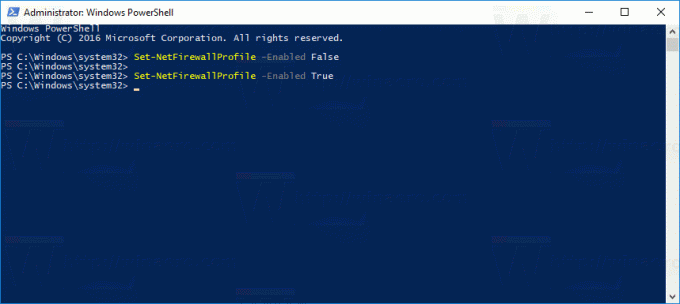
То је то.
